Como desinstalar o LoL do seu PC [League of Legends]
Apagando todos os rastros do jogo; saiba como desinstalar o LoL do seu PC sem deixar nenhum arquivo perdido para trás
Apagando todos os rastros do jogo; saiba como desinstalar o LoL do seu PC sem deixar nenhum arquivo perdido para trás

São dois motivos principais para retirar o LoL do computador, resolver problemas do client instalando tudo do zero ou apenas deixar de jogar. Veja abaixo, como desinstalar o LoL do seu PC ou Mac sem deixar nenhum arquivo perdido na raiz, evitando conflitos após uma nova instalação do game da Riot.
Tempo necessário: 5 minutos
O primeiro passo é desinstalar completamente o jogo do seu sistema, caso o jogador queira reinstalar o League of Legends utilizando a versão mais recente dos arquivos, garantindo que qualquer problema com o jogo não seja motivado por arquivos desatualizados ou corrompidos.
O primeiro passo para desinstalar completamente o LoL do seu PC é executar o processo através do painel de controle, nos computadores Windows. Vá até a barra de pesquisa, escreva “Painel de controle, entre e escolha a opção “Programas e recursos” para ter acesso a tudo que está instalado no computador;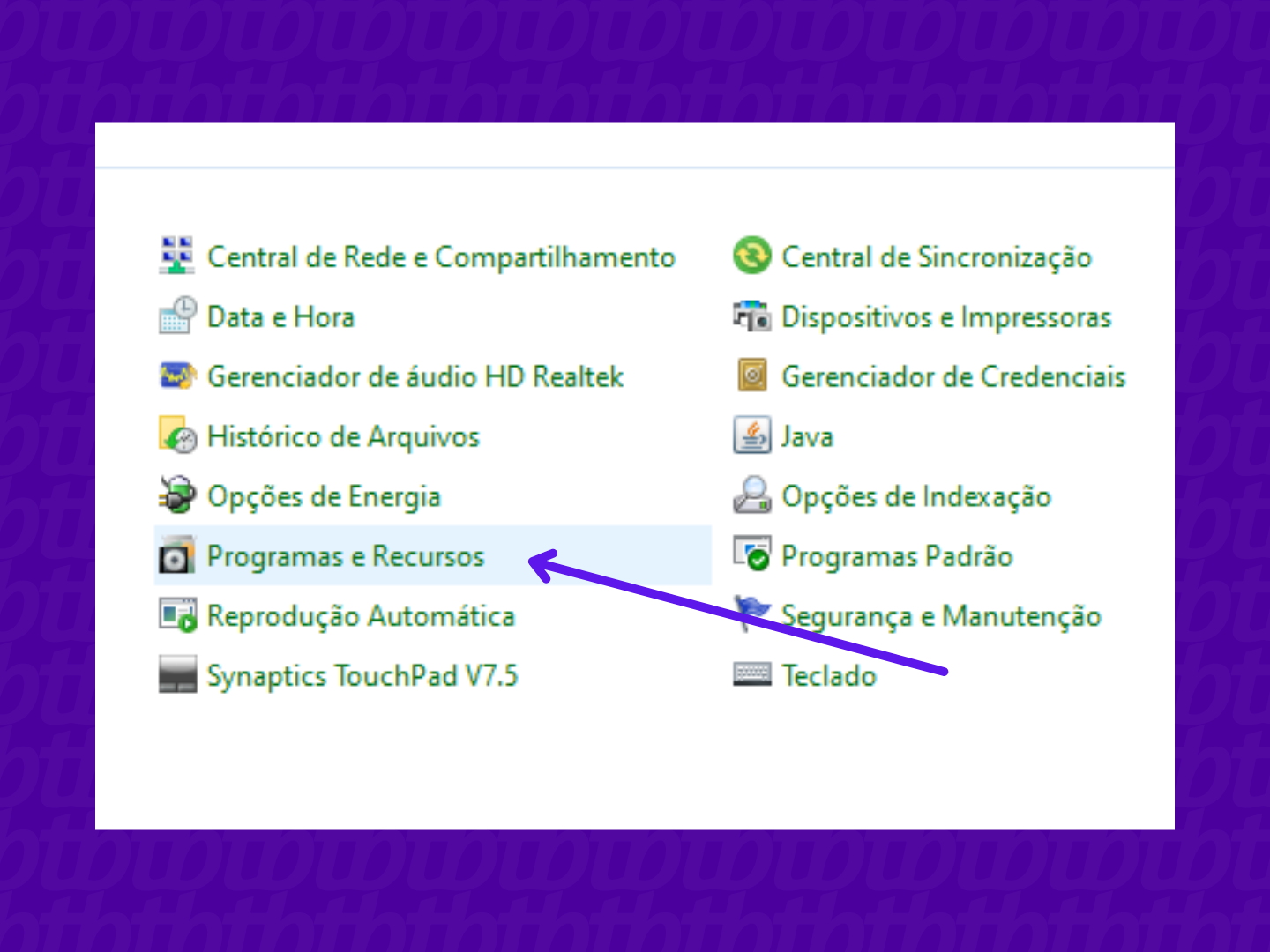
Ná tela seguinte, procure por League of Legends na lista de todos os programas instalados no computador e, em seguida, no botão “Desinstalar”;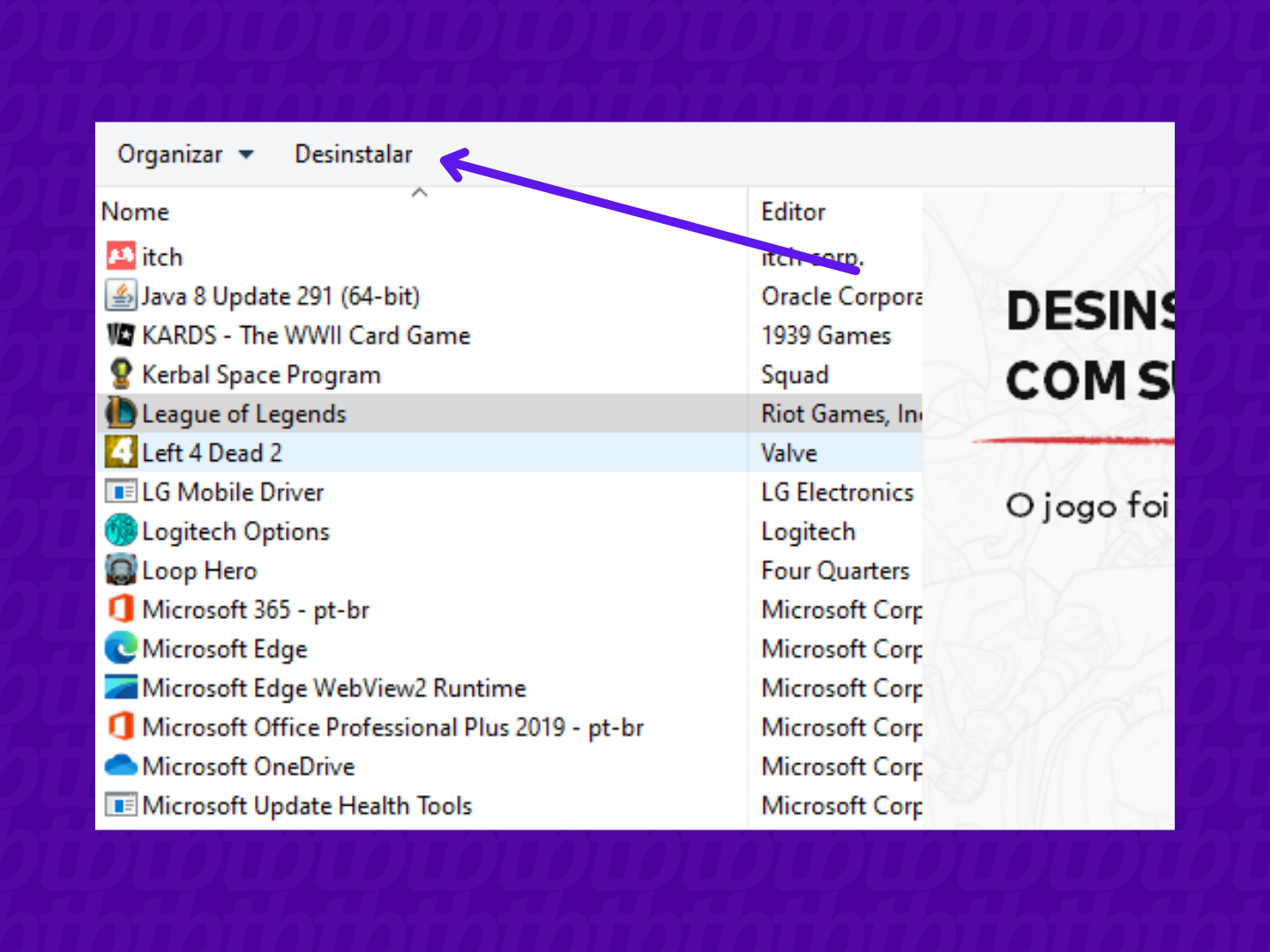
Desinstalar o LoL é relativamente simples, mas após a ação é importante verificar e eliminar todos os arquivos que podem ter ficado para trás na raiz do disco. Para isso, procure a pasta do League of Legends onde o jogo foi instalado, normalmente é “C:”. Elimine todos os arquivos ligados ao Riot Client ou qualquer coisa ligada ao LoL. Reinicie o computador antes de fazer a nova instalação, caso seja esse o objetivo.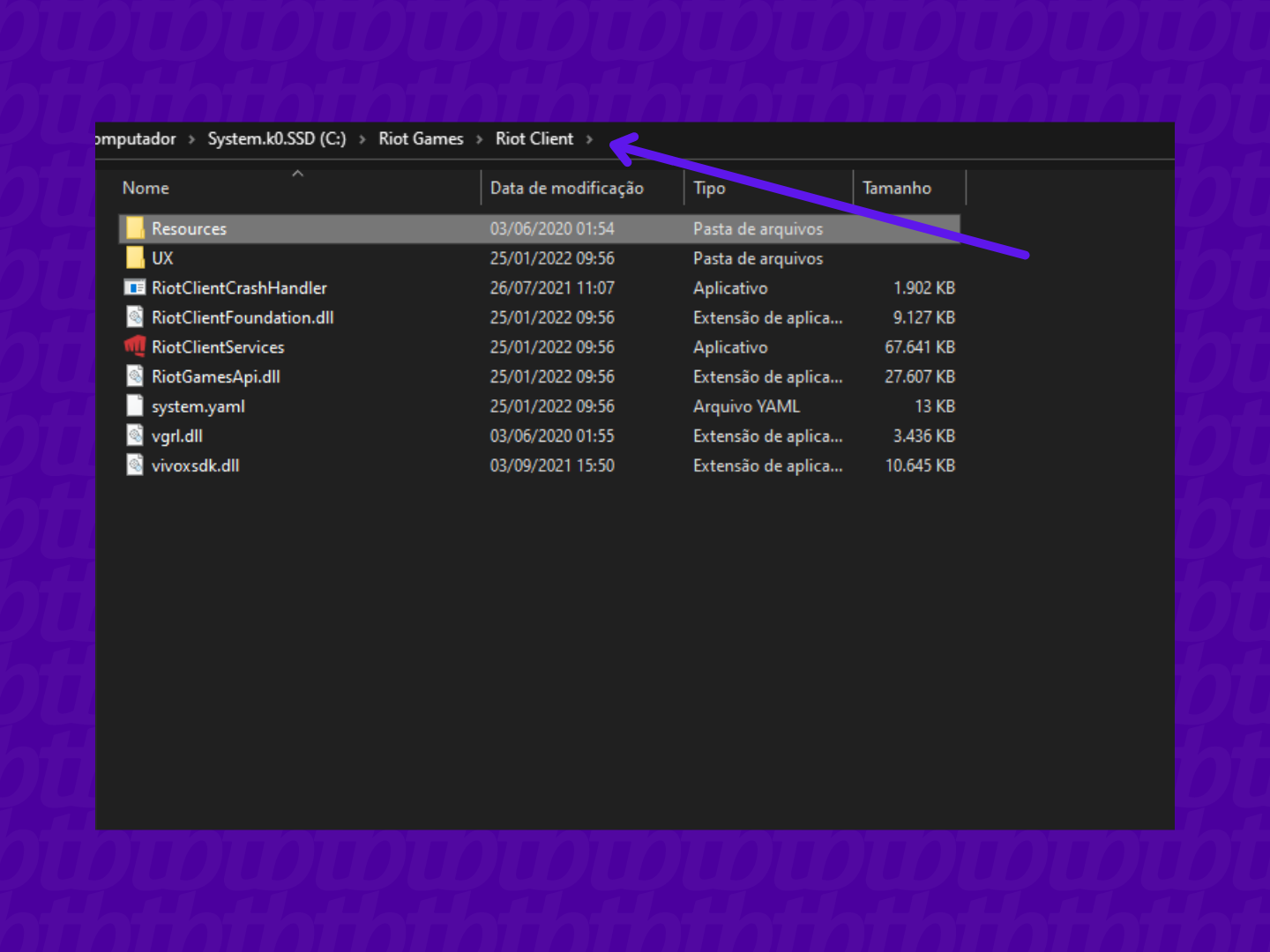
Para fazer a remoção completa do LoL no Mac, são necessários alguns pontos mais cuidadosos. Nada de muito complexo para os usuários do sistema.
Depois de reinstalar, o usuário ainda terá todas as antigas configurações dentro do jogo. Se as configurações foram um problema, é possível redefini-las completamente. Isso limpará todas as configurações dentro do jogo ou do cliente selecionado e retornará suas configurações ao padrão. Importante, certifique-se de que é isso mesmo que deseja fazer.
Saber como desinstalar o LoL do seu PC ou Mac é muito importante para solucionar problemas encontrados por arquivos desatualizados. Boa sorte.
Com informação: Riot.